Lorsque vous devez mettre à niveau vers Microsoft Office 2019, comment désinstaller complètement Microsoft Office 2016 / 2011 sur Mac? Il n’est pas difficile de supprimer Word, Excel, PowerPoint et OneNote de votre Mac. Mais pour désinstaller Microsoft Office sur Mac sans aucune piste, la tâche ne sera peut-être pas facile.
Devez-vous désinstaller Office 2016 ou une version antérieure pour installer Microsoft Office 2019? Oui, pour éviter certains problèmes de compatibilité et disposer de plus d'espace libre sur le disque dur de votre système, il est nécessaire d'effectuer une désinstallation complète au préalable. Maintenant, vous pouvez apprendre plus de détails de l'article maintenant.
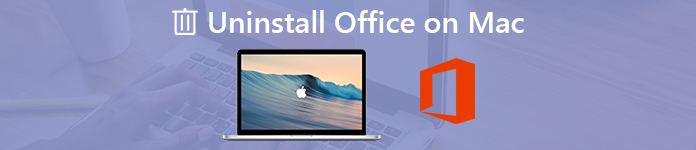
- Partie 1: Comment désinstaller complètement Microsoft Office sur Mac
- Partie 2: Autres méthodes 3 pour désinstaller Office 2016 / 2011 de Mac
Partie 1: Comment désinstaller complètement Microsoft Office sur Mac
Lorsque vous devez désinstaller Microsoft Office 2016, vous devez également supprimer le cache et les journaux pour éviter les problèmes de compatibilité. Existe-t-il une méthode pour désinstaller Office 2016 et effacer les fichiers associés simultanément? Apeaksoft Mac Cleaner est l'outil de suppression de Microsoft Office souhaité sur Mac. Il supprime non seulement les programmes Microsoft Office, mais optimise également votre Mac dans un bon état.
- 1. Désinstallez Microsoft 2008 / 2011 / 2016 / 2019 et les fichiers de cache associés en toute simplicité.
- 2. Surveillez les performances du système et assurez-vous que le MacBook est en bon état.
- 3. Supprimez les fichiers inutiles, anciens et volumineux, les encombrements, les fichiers de destruction, etc.
- 4. Assurez la sécurité de 100% pour supprimer les fichiers et accélérer le système Mac.
- 5. Désinstallez d'autres applications comme Safari, avast Antivirus, McAfee, Malwarebytes, Adobe, TeamViewer, etc.
Étape 1Installez Mac Cleaner sur votre ordinateur
Une fois que vous avez installé Apeaksoft Mac Cleaner, vous pouvez lancer le programme et choisir le «ToolKit» dans l'interface utilisateur. Ensuite, vous pouvez choisir l'option «Désinstaller» pour désinstaller n'importe quel programme sur votre Mac, y compris Excel, Word, Office et plus encore.

Étape 2Analyser les programmes Office sur Mac
Fermez simplement les programmes liés à Office sur Mac au préalable. Cliquez sur le bouton «Analyser» pour analyser les programmes Office ainsi que les fichiers associés sur votre Mac. L'analyse de tous les fichiers peut prendre un certain temps. Cliquez sur le bouton «Rescan» si les fichiers ne sont pas disponibles.
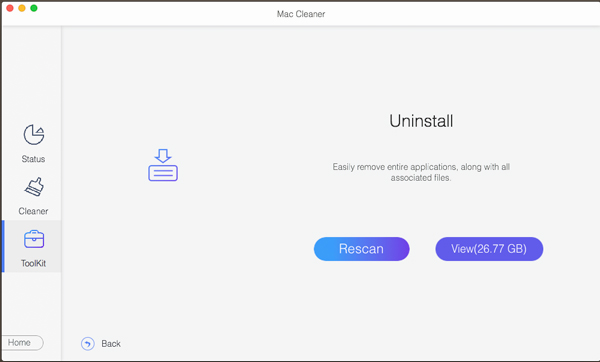
Étape 3LVoir le programme Office à désinstaller
Cliquez sur le bouton "Afficher", vous pouvez consulter les applications numérisées pour Office. Choisissez celui que vous souhaitez supprimer ou désinstaller, vous pouvez afficher les détails du programme Office, tels que l'emplacement de l'application, la taille du fichier et les fichiers de cache.
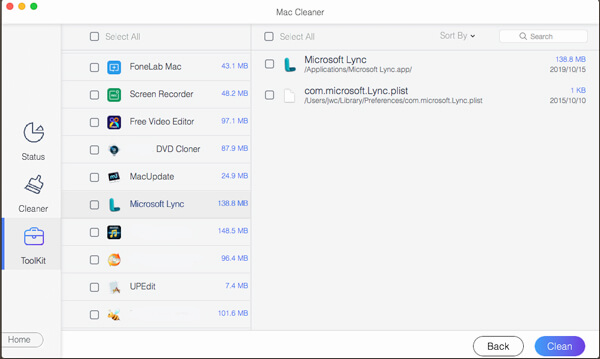
Étape 4Désinstallez Microsoft Office sur Mac
Après cela, vous pouvez sélectionner Microsoft Office, tels que Word, Excel et d'autres fichiers, ainsi que les fichiers de cache. Cliquez sur le bouton "Nettoyer" pour désinstaller complètement le bureau de votre Mac. Dans la méthode, vous pouvez supprimer tous les fichiers sans aucune piste.
Pour plus Désinstallateurs Mac pour supprimer Office de Mac, vérifiez-le ici.
Partie 2: Plusieurs méthodes 3 permettant de désinstaller Office 2016 / 2011 à partir de Mac
Voici d'autres méthodes que vous pouvez désinstaller Office 2016 ou Office 2011 de Mac. Il se peut que vous ne nettoyiez pas les fichiers de cache ni ne supprimiez le fichier de licence Office sur un Mac. Mais vous pouvez réinstaller Microsoft Office pour Mac après la désinstallation sans aucun problème.
Méthode 1: Désinstallez Office 2016 / 2011 à partir d'applications
C'est une méthode directe pour désinstaller Microsoft Office 2016. Si vous avez déjà utilisé la méthode pour supprimer l'application, vous pouvez nettoyer le cache avec Mac Cleaner ou la ligne de commande.
Étape 1Accédez à «Applications» dans le Finder de votre MacBook.
Étape 2Appuyez sur la commande du clavier, puis cliquez pour sélectionner toutes les applications d’Office.
Étape 3Après cela, Ctrl + cliquez sur une application d'Office que vous avez sélectionnée et cliquez sur le bouton «Déplacer vers la corbeille» pour désinstaller Microsoft Office 2016.
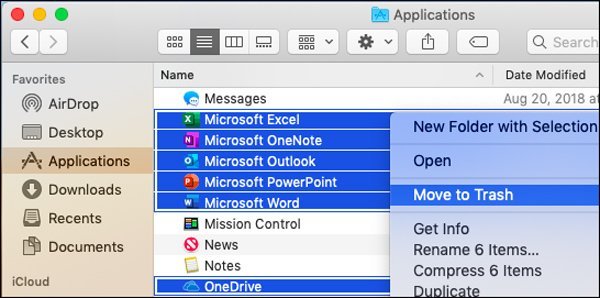
Méthode 2: Nettoyer Office 2016 / 2011 via la bibliothèque d'utilisateurs
Différente des deux autres méthodes, il s'agit d'une méthode plus compliquée pour désinstaller Office pour Mac. Mais si vous devez uniquement supprimer Excel, Word ou d'autres programmes sur Mac, cette méthode devrait être recommandée. Juste apprendre plus de détails comme ci-dessous.
Étape 1Accédez au Finder et appuyez sur Commande + Maj + g. Entrez la ligne de commande ~ / Library et cliquez sur le bouton «Go».
Étape 2Après cela, vous pouvez accéder au dossier «Conteneurs», sélectionner le dossier suivant et les déplacer vers la corbeille. Si certains dossiers ne sont pas disponibles, il vous suffit de supprimer les dossiers existants.
- com.microsoft.errorreporting
- com.microsoft.Excel
- com.microsoft.netlib.shipassertprocess
- com.microsoft.Office365ServiceV2
- com.microsoft.Outlook
- com.microsoft.Powerpoint
- com.microsoft.RMS-XPCService
- com.microsoft.Word
- com.microsoft.onenote.mac
Étape 3Pour supprimer les données Outlook d'Office, cliquez sur la flèche de retour pour revenir au dossier «Bibliothèque» et ouvrir «Conteneurs de groupe». Ctrl + clic sur chacun de ces dossiers, le cas échéant, et déplacer vers la corbeille.
- UBF8T346G9.ms
- UBF8T346G9.Office
- UBF8T346G9.OfficeOsfWebHost
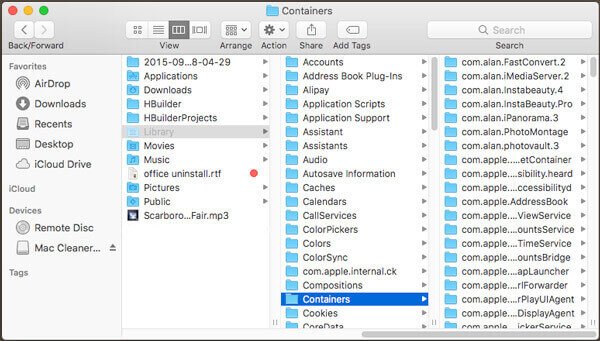
Méthode 3: Supprimez Office 2016 / 2011 du Dock et redémarrez
Supprimer Office 2016 / 2011 de Dock est une autre méthode simple pour désinstaller Microsoft Office sur Mac. Si Microsoft Office 2016 est installé dans Dock sur votre Mac, c’est la méthode par laquelle vous pourrez facilement terminer la désinstallation en quelques clics.
Étape 1Si le programme Excel, Word, PowerPoint ou un autre programme Office est disponible dans le Dock, appuyez sur Ctrl + clic sur l'application.
Étape 2Sélectionnez l'option "Options" et choisissez "Supprimer du Dock" dans ce menu pour supprimer Word / Excel sous Mac.
Étape 3Après cela, tout ce que vous avez à faire est de redémarrer votre Mac. Microsoft Office 2011 / 2016 sera entièrement supprimé.
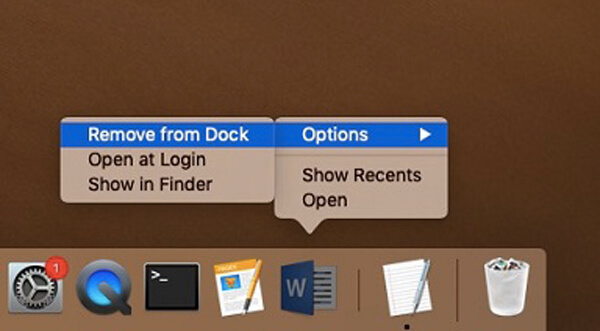
Conclusion
Outre les méthodes ci-dessus, vous pouvez également utiliser le script de suppression d'Office 2016 pour désinstaller complètement Office sur Mac. Cela devrait être une tâche compliquée pour les débutants. En fait, désinstaller Office sur Mac n’est pas une tâche difficile, mais la façon de nettoyer le cache et les journaux pose un problème. En savoir plus sur les méthodes recommandées et choisir celle qui convient en conséquence.




